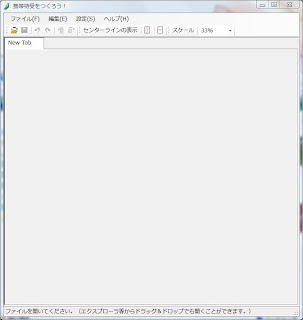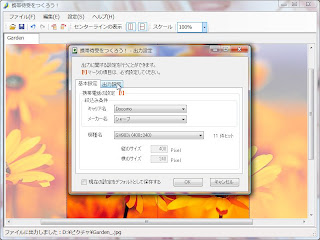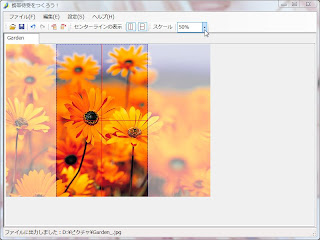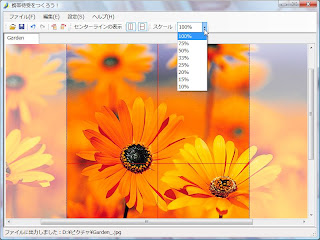使い勝手の不便すぎるコピーワンスのCPRMディスク
これを何とかしたい!と聞かれましたので紹介
(私もTV番組をPSPやiPodに入れて観たりするので)
色々と検索した処…他意を感じますが、ここでは扱いません。
コピーガード情報に詳しく掲載されてますので
簡単に使用した感想などを
relCPRM v0.0.664を使用
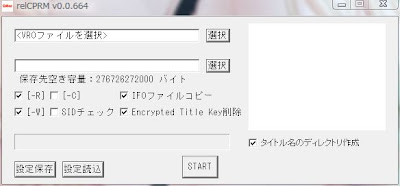
使用に関してはドライブに依存するらしく
HL-DT-ST DVD-RAM GSA-H58N
ではムリでした。
「 動作が確認されたドライブ一覧 」
に在った下記のドライブでは出来ました♪
HL-DT-ST DVDRAM GSA-4040B
relCPRMのオプションは以下をチェック
[-R]
[-v]
[IFOファイルコピー]
[Encrypted Title Key削除]
[タイトル名のディレクトリ作成]
[ START ]をクリックして保存先に出来たファイルは以下のとうり
VR_MANGR.IFO
VR_MOVIE.VRO(←動画本体)
後は[ VR_MOVIE.VRO ]を編集や変換して下さい
私はアニメをiPodに入れて観てますが~
DVD_RTAVのフォルダ内に
[ VR_MANGR.IFO ]と[ VR_MOVIE.VRO ]を入れて…
DVD-RWに焼く…らしい
今回はこれで~
ごきげんよう